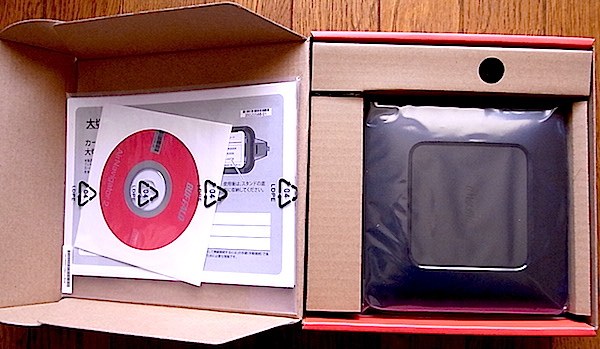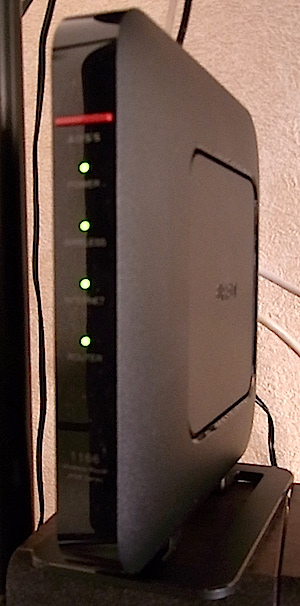先日、au WALLET+Amazonで無線LANルーターをお得に購入で書きましたバッファロー WSR-1166DHPが早くも到着しました。
注文したのが一昨日の午後で到着したのが今朝(しかも9時過ぎの朝食を準備している最中)でしたので、実質2日以内の到着です。普通便でしたが、Amazonのお急ぎ便など出る幕がないくらいのスピードですね。
WSR-1166DHP開封
せっかく早く届けてもらいましたので、早速開封してみました。
Amazonの写真を見るとかなり大きい印象をうけたのですが、箱は一辺22cm程度で想像していたよりコンパクトでした。
開封するとこんな感じで本体が入っています。
取扱説明書・CD以外の付属品はACアダプタとLANケーブル、それに本体の下に付けるスタンドのみとシンプルです。
設置作業
本体を取り出した後はACアダプタ・LANケーブルを繋げて設定作業にとりかかります。
無線LANルーターを設定するときは通常PCを接続して管理画面を使用すると思います。しかし一旦新しいルーターに接続してしまうとインターネットが使えなくなり、不明なことが出てきても調べられないという状況が発生しますので、段取りに気を使います。
ところがこのWSR-1166DHPではスマホ単体でも設定が行えるように工夫されていますので、インターネットに接続するるところまでの初期設定がすべてスマホでできましたので安心でした。
スマホを使う場合はまず「QRセットアップ」というアプリをアプリストアからインストールし、それでSSID・暗号化キーなどが書かれたセットアップカードに印刷されているQRコードを読み取ります。すると、自動的にルーターに接続して初期設定のWeb画面が開くようになっています。
Web画面が開いた後も画面の指示に従ってプロバイダの認証情報などを入れていけばインターネットに接続できるようになりますので、初心者でも戸惑うことなく設定を進めることができます。
設置が済んで動き出した様子がこちらです。お値段がお値段なので高級感はありませんが、シンプルでいいですね。
自分の場合はひと通りインターネット接続の設定が終わったあと、安全性を高めるために念のため以下の設定を入れておきました。
- ANY接続の許可を解除してSSIDを外部から不可視化
- MACアクセス制限を設定して想定している機器以外からの接続を禁止
使用感
付属のCDに入っていたユーティリティの無線LANモニターで見ると、MacBook Proとは300Mbpsで繋がっていました。
よく考えてみると、今使っているMacBook Pro(Mid 2012)はまだ11acに対応していなかったのですね。なので11nで繋がっているようです。
それでもリプレース前は140Mbpsまでしか出ませんでしたので、約2倍の高速化です。
試しに約2GBのファイルをNASからローカルディスクにコピーしてみたところ、以前は4分45秒かかっていたものが3分で済みました。2倍とまではいきませんが、十分高速化を実感できる数値です。
なお、外部アンテナが無いせいもあってかAmazonのレビューでは電波が弱いという意見が見られましたが、うちの場合はiPad miniやスマホを持って設置した部屋の隣にあるトイレに籠っても十分電波が飛んできましたので、実用上問題はありません。
また、インターネットが時々切れるというレビューもありましたが、数時間使った範囲では、そういう現象も見られませんでした。
LAN内の転送速度が上がりましたので、以前にDiXiM Digital TV for iOSの宅外視聴プレミアムオプションはもっと早く買うべきだったなどで書きましたホームネットワークプレイヤーDiXiM Digital TV for iOSによる動画再生のレスポンスなども上がり、操作性がよくなりました。
6千円ほどでこれだけの効果が得られれば十分満足です。
あとは昨日書きました、11acに対応している新型MacBookがますます欲しくなってきたところはヤバイ点ではありますが。